ecoslymeです。
エクセル(Excel)でデータを集計する際に、よく使う関数や、知っていると便利な関数についてご紹介します。
非常に基本的な関数ですので、このような関数があるということだけでも覚えておいて頂ければと思います。
この記事では以下の4つの関数についてご紹介させて頂きます。
- Sum関数:データの数値を合計
- Average関数:データの平均を算出
- Max関数:データの中で一番数字の大きい値を算出
- Min関数:データの中で一番数字の小さい値を算出

元データと結果
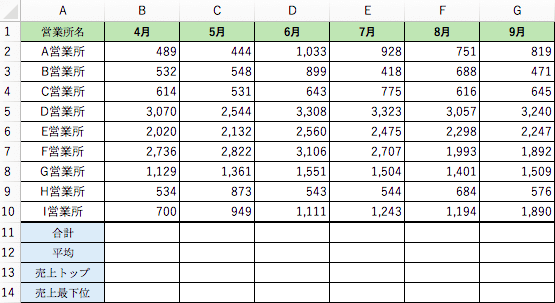
⇓
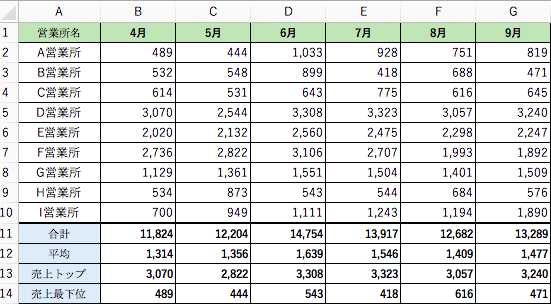
Sum関数、Average関数、Max関数、Min関数
それでは早速、データ集計で基本的な関数についてご紹介します。
Sum関数やAverage関数は非常に使用する機会が多いです。
Max関数やMin関数は頻度は低いですが、時々使用する機会があり、便利と思える時が多い関数です。
Sum関数
まず最初はSum関数について説明します。
英語でも同じように、合計(和)という意味です。
- Sum関数:データの数値を合計
B11セルに、以下の数式を入力してください。
「 =SUM(B2:B10) 」
ポイントとしては、「 =sum( 」まで入力すれば、あとはマウス(カーソル)で選択が可能です。
選択後、Enterを押せば関数が完成します。

| =SUM | ( B2 | : B10 ) |
|
| |
|
|
あとは、右へ数式をコピーすればOKです。
マウスでセルの右下部分へカーソルを合わせれば「+」マークが出てくるので、それを引っ張ってドラッグ&ドロップで一番右まで持って来れば良いです。
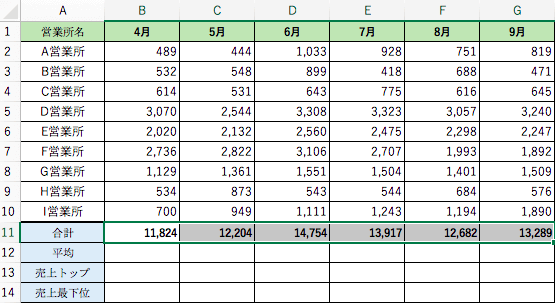
Average関数
次に、Average関数について紹介します。
扱い方はSum関数と同じです。
- Average関数:データの平均を算出
B12セルに以下の数式を入力してください。
「 =AVERAGE(B2:B10) 」
ポイントとしては、「 =average( 」まで入力すれば、あとはマウス(カーソル)で選択が可能です。
選択後、Enterを押せば関数が完成します。
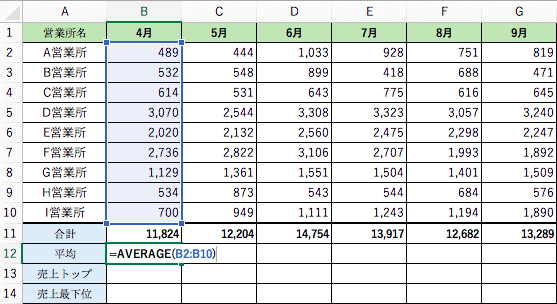
| =AVERAGE | ( B2 | : B10 ) |
|
| |
|
|
あとは、右へ数式をコピーすればOKです。
マウスでセルの右下部分へカーソルを合わせれば「+」マークが出てくるので、それを引っ張ってドラッグ&ドロップで一番右まで持って来れば良いです。
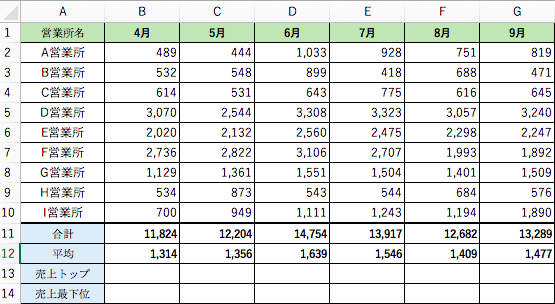
Max関数、Min関数
次に、Max関数とMIn関数を紹介します。
こちらも扱い方はSum関数と同じです。
- Max関数:データの中で一番数字の大きい値を算出
- Min関数:データの中で一番数字の小さい値を算出
B13セルに以下の数式を入力してください。
「 =MAX(B2:B10) 」
B14セルには以下の数式を入力してください。
「 =MIN(B2:B10) 」
ポイントとしては、「 =max( 」もしくは「 =min( 」まで入力すれば、あとはマウス(カーソル)で選択が可能です。
選択後、Enterを押せば関数が完成します。
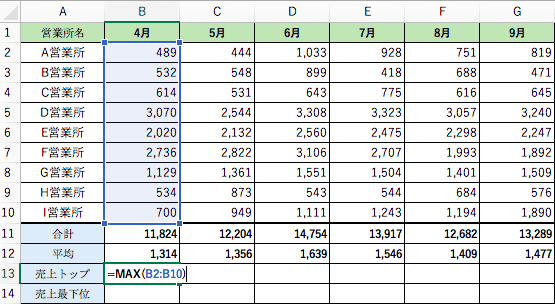
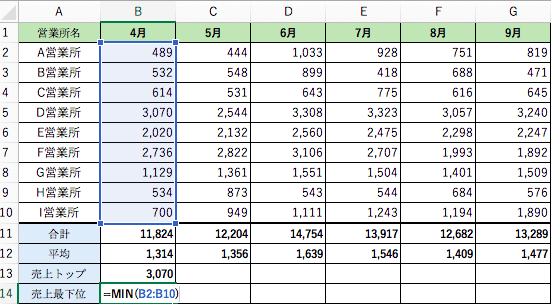
| =MAX | ( B2 | : B10 ) |
|
| |
|
|
| =MIN | ( B2 | : B10 ) |
|
| |
|
|
あとは、右へ数式をコピーすればOKです。
マウスでセルの右下部分へカーソルを合わせれば「+」マークが出てくるので、それを引っ張ってドラッグ&ドロップで一番右まで持って来れば良いです。
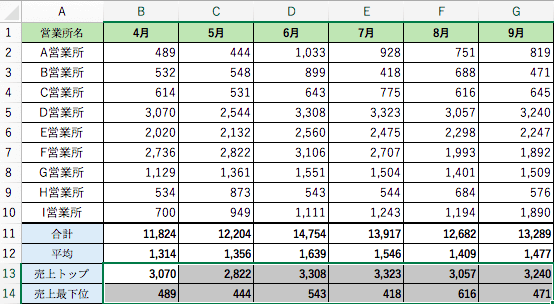
最後に

いかがでしたでしょうか。
基本的な関数でした。最低限覚えておいて欲しい関数です。
エクセルでマクロを設定する時に、このMax関数とMin関数が活躍する時があります。
想定外の場面で利用できる時があるので、柔軟な発想でエクセル作業に取り掛かってみましょう。
基本的な関数を複雑に組み合わせて欲しいデータを抽出するということは、仕事のときに非常によくやります。
この組み合わせができない人がとても多いので、その組み合わせを自分で発見できるようになればエクセルの集計が面白くなってきますよ。







